Šiame vadove paaiškinama, kaip įdiegti naujausią „Apache OpenOffice“ versiją į „Ubuntu“ ir „Linux Mint“.
„OpenOffice“ diegimo veiksmai „Ubuntu“ ir „Linux Mint“
Norėdami įdiegti „OpenOffice“ „Ubuntu“ ir „Linux Mint“, turite atlikti šiuos veiksmus:
1 veiksmas: pašalinkite įdiegtą „LibreOffice“ versiją
„LibreOffice“ jau įdiegta „Ubuntu“ ir „Linux Mint“, įskaitant kitus „Debian“ pagrindu veikiančius paskirstymus. Prieš įdiegdami „Apache OpenOffice“ į „Ubuntu“ ir „Linux Mint“, turime pašalinti „LibreOffice“, kad išvengtume bet kokio tipo priklausomybės konflikto. „OpenOffice“ ir „LibreOffice“ negali veikti toje pačioje sistemoje.
Pastaba: Visoms komandoms reikia vykdyti root / sudo teises. Įjunkite šakninį režimą arba įveskite sudo slaptažodį komandoms vykdyti.
„LibreOffice“ galima pašalinti naudojant šią komandą:
$ sudo apt-get remove --purge libreoffice *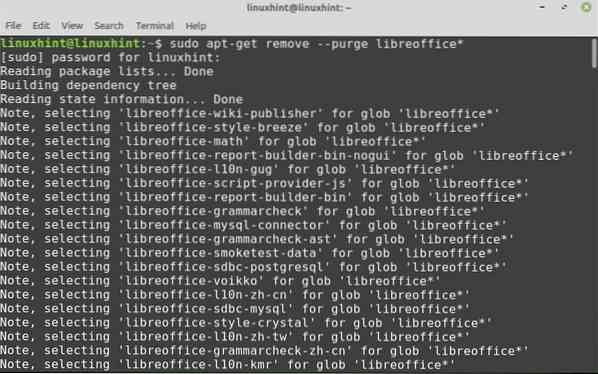
Kai būsite paraginti pasirinkti „taip / ne“, terminale paspauskite „y“ ir paspauskite „Enter“, kad tęstumėte diegimo procesą.
Tada paleiskite šias komandas, kad pašalintumėte sugadintus ir laikomus paketus:
$ sudo apt clean$ sudo apt autoremove
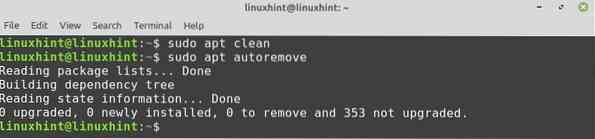
2 žingsnis: įdiekite „Java“ vykdymo laiko aplinką
Turime įdiegti „Java Runtime“ aplinką (JRE), kad galėtume naudoti visas „Apache OpenOffice“ funkcijas. JRE versija turėtų būti 8 ar naujesnė. Prieš įdiegdami JRE, turite atnaujinti saugyklą:
$ sudo apt atnaujinimas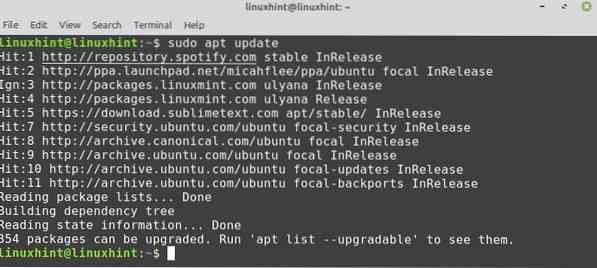
Atnaujinę saugyklą, dabar norite įdiegti JRE naudodami toliau pateiktą komandą:
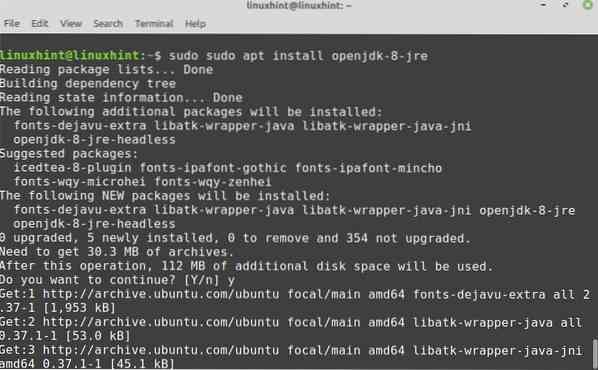
Įdiegę galite patikrinti „Java“ versiją:
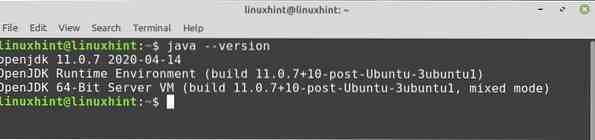
3 žingsnis: Atsisiųskite „OpenOffice“ paketą
„Apache OpenOffice“ paketo negalima rasti „Ubuntu“ ir „Linux Mint“ saugyklose. Apsilankykite šioje nuorodoje https: // www.atviras biuras.org / download / index.html atsisiųsti naujausią „OpenOffice“ iš oficialios svetainės. „OpenOffice 4“.1.8 yra naujausia turima versija straipsnių rašymo metu.
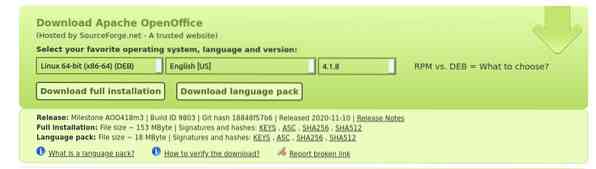
Pasirinkite „Debian“ paketą, pasirinkite pageidaujamą kalbą ir spustelėkite mygtuką „Atsisiųsti visą diegimą“.
Pasirodys dialogo langas. Pasirinkite parinktį „išsaugoti failą“ ir paspauskite mygtuką Gerai.
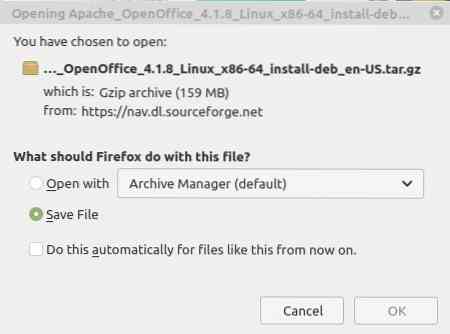
Paketas, kurį atsisiųsite, pateks tiesiai į katalogą „Atsisiuntimai“. Dabar iš terminalo turite eiti į katalogą „Atsisiuntimai“:

4 žingsnis: Ištraukite „OpenOffice“ dervos failą
Atsisiųstas „OpenOffice Debian“ paketas yra dervos failo pavidalu. Todėl prieš jį naudodami turime jį išgauti naudodami dervos komandinės eilutės įrankį:
$ tar -xvf Apache_OpenOffice_4.1.8_Linux_x86-64_install-deb_en-US.degutas.gz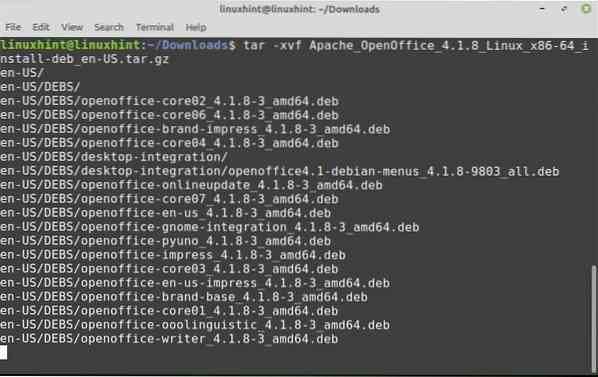
„Apache_OpenOffice_4.1.8_Linux_x86-64_install-deb_en-US.degutas.gz “yra atsisiųsto„ OpenOffice Debian “paketo pavadinimas.
Naujas katalogas pavadinimu „lt JAV“Yra sukurta. Be to, šiame kataloge yra „DEBS “katalogas. Eikite į šį naujai sukurtą katalogą naudodami šią komandą:
$ cd en-Us / DEBS
5 žingsnis: įdiekite „OpenOffice Debian“ paketą
Visi įdiegiami failai dedami į katalogą „DEBS“. Norėdami įdiegti „OpenOffice“ „Ubuntu“ arba „Linux Mint“ sistemoje, vykdykite šią komandą:
$ sudo dpkg -i *.deb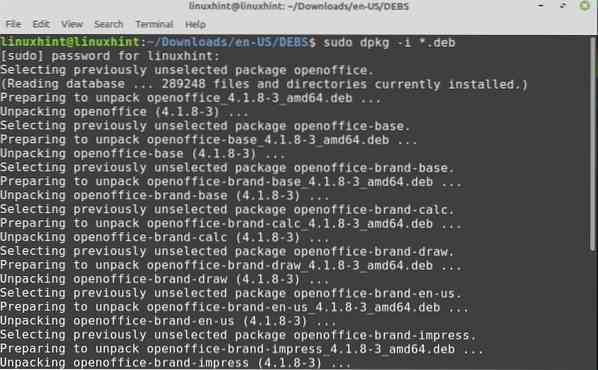
Dabar jūs turite integruoti visus paketus savo darbalaukyje. Norėdami įdiegti „OpenOffice“ paketus, eikite į darbalaukio integravimą:
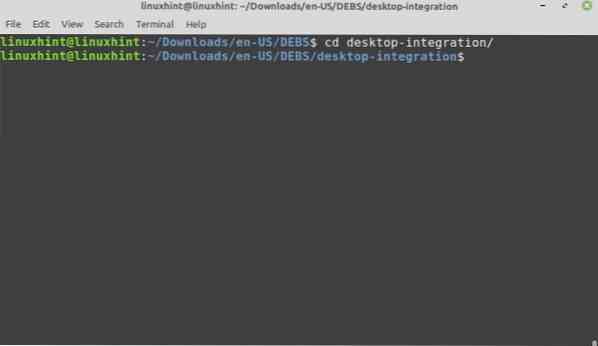
Norėdami įdiegti reikiamus „Debian“ paketus, vykdykite šią komandą:
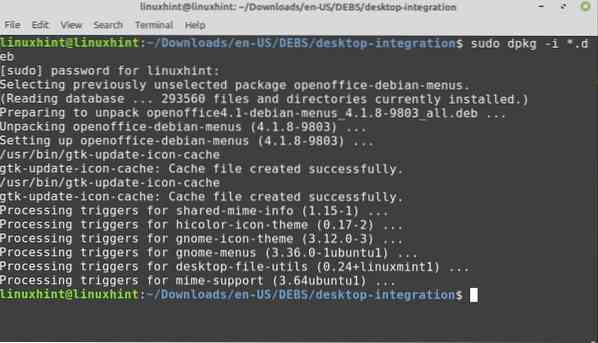
Sveikiname! „Apache OpenOffice“ sėkmingai įdiegta.
5 žingsnis: Paleiskite „OpenOffice“ programą
Po sėkmingo diegimo atėjo laikas paleisti „OpenOffice“ programą. Galite jį paleisti iš terminalo arba programos meniu.
Norėdami paleisti „OpenOffice“ iš terminalo, vykdykite šią komandą:
$ openoffice4Pirmą kartą paleidus, pamatysite šį langą:
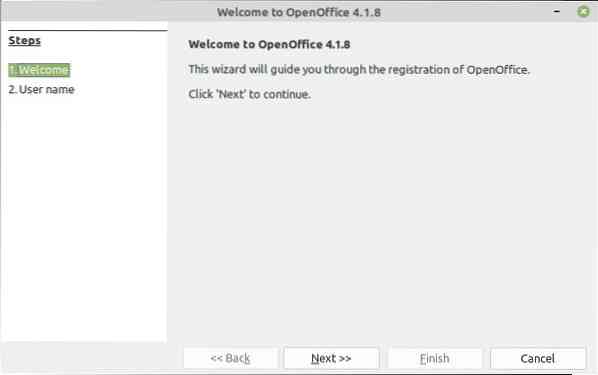
Spustelėkite „Kitas“, tada spustelėkite „Baigti“.
Norėdami paleisti „OpenOffice“ iš programų meniu, spustelėkite programų mygtuką ir ieškokite „open office“. Susijusios programos bus rodomos programų meniu.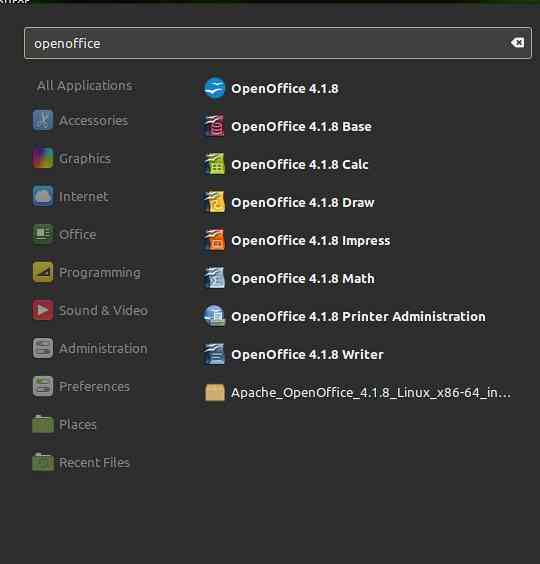
Mėgaukitės „Apache OpenOffice“ savo sistemoje.
Išvada
Šiame vadove paaiškinama „Apache OpenOffice 4“.1.8 „Ubuntu“ ir „Linux Mint“. Rengdami šį vadovą naudojome „Linux Mint 20“. Be to, mes taip pat paaiškinome, kaip paleisti „OpenOffice“ programą.
 Phenquestions
Phenquestions


